Pozdrav bota skupnosti v aplikaciji Microsoft Teams (brezplačni različici)! Z botom skupnosti lahko lastniki skupnosti toplo pozdravite, z drugimi delite pomembne podrobnosti in seznanite nove člane s svojo skupnostjo.
Opomba: Ustvarjanje sporočila bota skupnosti je na voljo le v Windows 11. Preberite več in začnite uporabljati Microsoft Teams (brezplačni različici) v Windows 11.
Microsoft si prizadeva zaščititi vašo varnost in zasebnost med uporabo aplikacije Teams. Za podatke, zbrane med uporabo bota skupnosti, velja Microsoftov pravilnik o zasebnosti.
Get started with welcome message by Community Bot
Bot skupnosti lahko novim članom olajša začetek dela s prilagojenim sporočilom, ko se pridružijo. Bot skupnosti lahko uporabite, če začenjate novo skupnost ali izboljšujete obstoječo. Če se vaši skupnosti pridružijo novi člani, bo bot skupnosti poslal vaš pozdrav klepetu »ena proti ena«.
-
Vodi nove člane prek skupnosti in njenih dejavnosti.
-
Spodbujajte nove člane, da se seznanite s skupnostjo.
-
Navedite smernice skupnosti, najboljše prakse in informacije.
Z botom skupnosti lahko preprosto upravljate, spreminjate in načrtujete sporočila za svojo skupnost.
Različni načini uporabe pozdravnega sporočila
Če ste lastnik skupnosti in želite izboljšati izkušnjo sprejemanja za nove člane ali povečati sodelovanje med obstoječimi člani, raziščite možnosti z botom skupnosti.
-
Izboljšajte sprejemanje novega člana: Prilagodite sporočilo in ga pošljite novim članom, ko se pridružijo skupnosti. Vključite pomembne informacije, kot so smernice skupnosti, prihajajoči dogodki ali povezave do uporabnih virov.
-
Povečajte udeležbo na dogodkih: Motivirati in opozoriti člane na prihajajoče dogodke s pošiljanjem prilagojenih spodbud in smernic. Prilagodite sporočilo potrebam vaše skupnosti in zagotovite kontekstno pomoč.
Bot skupnosti lahko pomaga novim in obstoječim članom, da ostanejo aktivni in dejaven.
Pozdravno sporočilo bota skupnosti
Ko bota skupnosti nastavite tako, da bo živel, vam ni treba izvesti nobenega dejanja. Bot skupnosti bo poskrbel za ostalo. Vaše prijazno pozdravno sporočilo bo takoj poslano novim članom v klepetu »ena proti ena«.
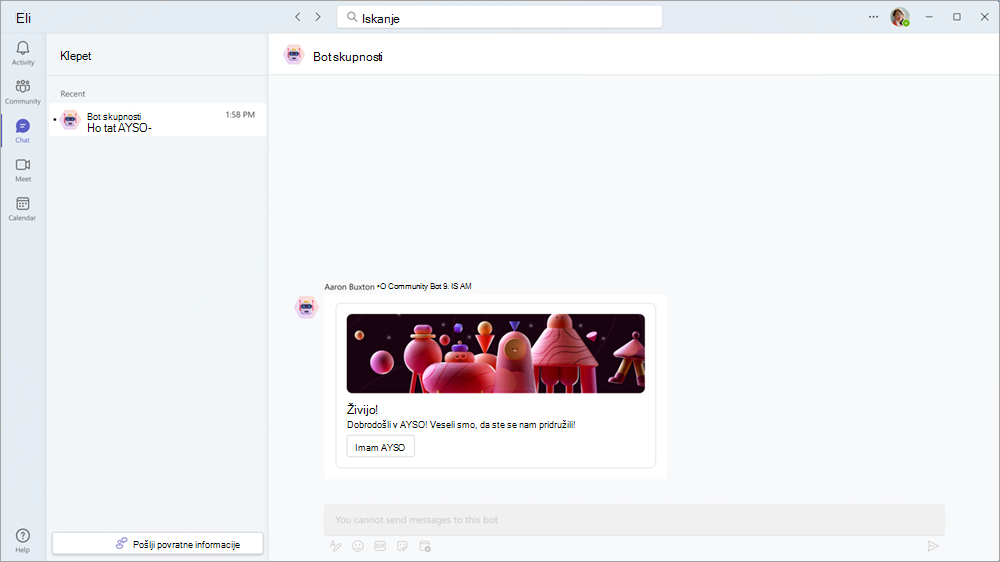
Ustvarite pozdravno sporočilo z botom skupnosti
Če ste lastnik skupnosti, lahko ustvarite bota skupnosti za novo aliobstoječo skupnost. Sporočilo lahko kadar koli odstranite iz skupnosti.
Nastavitev pozdravnega sporočila za novo skupnost
Če želite dodati sporočilo bota skupnosti novi skupnosti, sledite tem korakom:
-
V aplikaciji Teams na skrajni levi strani zaslona izberite Skupnost.
-
Izberite skupnost, ki jo želite ustvariti bota skupnosti.
-
Odprite okno Nastavitev skupnosti in našli boste kontrolni seznam skupnosti za pomoč pri nastavitvi skupnosti.
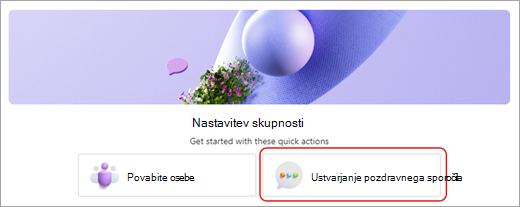
-
Izberite Ustvari pozdravno sporočilo.
-
Prilagodite svoje sporočilo:
-
Spremenite temo traku: Izberite svinčnik , da izberete umetniško delo.
-
Dodajte naslov: Poimenujte sporočilo v polju za naslov, da boste lahko ujeli zanimanje novih članov. Na primer Dobrodošli v skupnosti!
-
Vnesite sporočilo: V oknu Sporočila prilagodite sporočilo, ki ga želite dati v skupno rabo z novimi člani, ki se pridružijo skupnosti.
-
-
Ko ste pripravljeni, izberite Predogled, da si ogledate sporočilo, preden ga daste na voljo novim članom. Izberete lahko tudi Možnost Shrani za bota skupnosti, da se v živo vrnete in postanete na voljo novim članom skupnosti.
Opomba: Če želite zapreti okno brez pošiljanja sprememb, izberite X v zgornjem desnem kotu okna Dobrodošli novi člani.
Nastavitev pozdravnega sporočila za obstoječo skupnost
Če ste lastnik skupnosti, lahko ustvarite in upravljate nastavitev za bota skupnosti.
-
V aplikaciji Teams na skrajni levi strani zaslona izberite Skupnost.
-
Izberite skupnost, ki jo želite ustvariti bota skupnosti.
-
Izberite Več možnosti ob imenu skupnosti in> Community Bot

-
Prilagodite svoje sporočilo.
Spremenite temo traku: Izberite svinčnik , da izberete umetniško delo.
Dodajte naslov: Poimenujte sporočilo v polju za naslov, da boste lahko ujeli zanimanje novih članov. Na primer Dobrodošli v skupnosti!
Vnesite sporočilo: V oknu Sporočila prilagodite sporočilo, ki ga želite dati v skupno rabo z novimi člani, ki se pridružijo skupnosti.
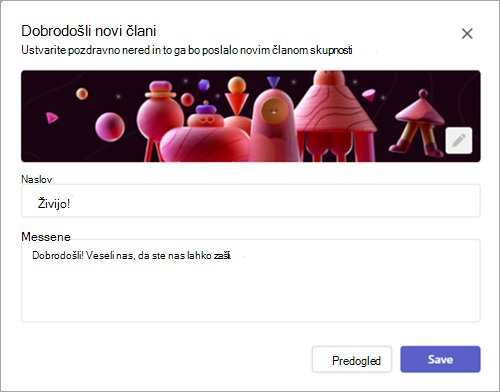
-
Ko ste pripravljeni, izberite Predogled, da si ogledate sporočilo, preden ga daste na voljo novim članom. Izberete lahko tudi Možnost Shrani za bota skupnosti, da se v živo vrnete in postanete na voljo novim članom skupnosti.
Opomba: Če želite zapreti okno brez pošiljanja sprememb, izberite X v zgornjem desnem kotu okna Dobrodošli novi člani.
Upravljanje pozdravnega sporočila s strani bota skupnosti
Če želite v celoti odstraniti sporočilo bota skupnosti iz skupnosti, morate biti lastnik.
-
V aplikaciji Teams na skrajni levi strani zaslona izberite Skupnost.
-
Izberite skupnost, v kateri želite odstraniti sporočilo bota skupnosti.
-
Izberite Več možnosti ob imenu skupnosti in> Community Bot

-
Izberite Odstrani . Nato potrdite tako, da izberete Odstrani, da izbrišete sporočilo bota skupnosti, ali izberite »X« za izhod, ne da bi poslali spremembe. Če se želite vrniti v sporočilo bota skupnosti, lahko izberete Nazaj.
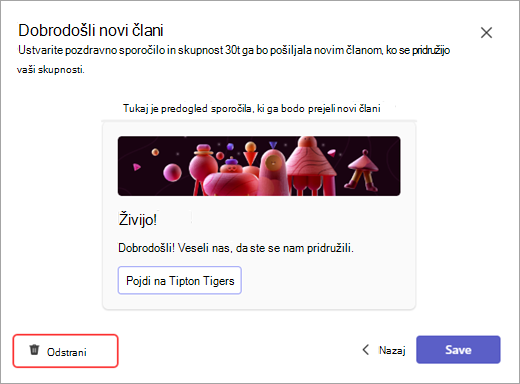

Stik z nami
Če potrebujete dodatno pomoč, se obrnite na podporo ali postavite vprašanje v skupnosti za Microsoft Teams.










